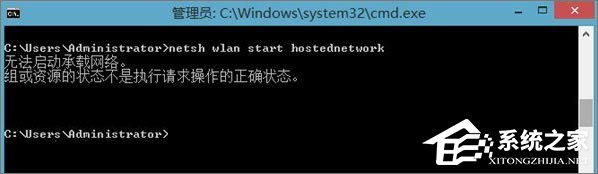Win10手动安装CAB及MSU格式更新包的操作方法
2017-02-27 00:00:00 浏览:1214 作者:管理员
大家在更新Win10系统时,可能会遇到系统更新失败的情况。其实你只要拥有MSU或者CAB格式的离线更新包,照样可以升级到Win10系统,只要自己手动安装就行了,下面我们来看看Win10手动安装CAB及MSU格式更新包的操作方法。 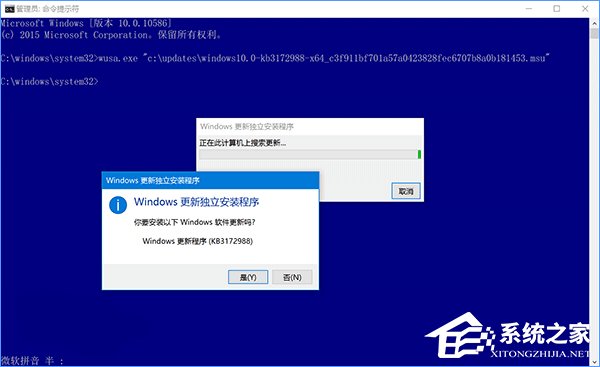 Win10如何手动安装CAB和MSU格式更新包? 1、MSU 这种格式的安装包双击就可以运行,不过如果使用命令行的方式进行,还可以附加一些参数,以便让安装过程更符合自己的要求。我们以适用于Win10稳定预览版10586.494的KB3172988补丁(点此进入下载页面)为例,讲述一下安装命令该如何使用。 命令格式如下:
Win10如何手动安装CAB和MSU格式更新包? 1、MSU 这种格式的安装包双击就可以运行,不过如果使用命令行的方式进行,还可以附加一些参数,以便让安装过程更符合自己的要求。我们以适用于Win10稳定预览版10586.494的KB3172988补丁(点此进入下载页面)为例,讲述一下安装命令该如何使用。 命令格式如下:- 01wusa.exe "X:路径windows10.0-kb3172988-x64_c3f911bf701a57a0423828fec6707b8a0b181453.msu" /quiet /norestart
- 01dism /online /add-package /packagepath:"X:路径文件名.cab"